Vydání iOS 9 bylo významným krokem k tomu, aby se iPad stal vlastní platformou. Bylo to poprvé, kdy iPad získal hlavní funkce oddělené od iPhonu. Stále však mnoho uživatelů iPadu chtělo víc. Jedním z do očí bijících opomenutí byla schopnost přetahujte data mezi aplikacemi. Se zavedením multitaskingu, rozděleného zobrazení iOS a Dock pro iPad, funkce dávala dokonalý smysl. Bylo to dlouhé čekání, ale iOS 11 konečně přináší. 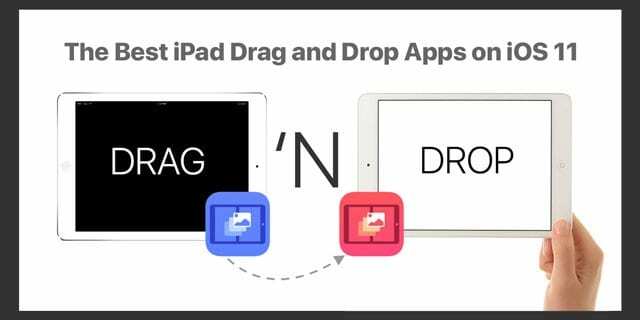
Drag and drop je stále v plenkách, ale již jsou aktualizovány některé skvělé aplikace, které jej podporují. Pokud vás touží používat přetahování, toto jsou některé aplikace přetahování pro iOS 11, které musíte vyzkoušet. Potřebujete iOS 11 výukový program drag and drop? Podívejte se na toto článek.
Obsah
- Související články
-
Nejlepší aplikace pro iPad přetažením na iOS 11: Vlastní aplikace společnosti Apple
- Soubory
- Safari
- Poznámky
- Pošta
-
Nejlepší aplikace pro iPad přetažením na iOS 11: Aplikace třetích stran
- Medvěd
- Letecká pošta
- Expert na PDF
- Zkopírováno
- Todoista
- Související příspěvky:
Související články
- Jak používat dok pro iPad v iOS11
- Drop & Drag in your iPad & iPhone with iOS 11
- Jak zavírat a přepínat mezi aplikacemi v iOS 11
- iPad Split-Screen nefunguje, jak to opravit
Nejlepší aplikace pro iPad přetažením na iOS 11: Vlastní aplikace společnosti Apple
Není překvapením, že mnoho aplikací Apple již podporuje drag and drop. I když běžně nepoužíváte aplikace první strany, jsou dobrým způsobem, jak zjistit, co je nového v iOS 11. Nebudu se zabývat každou aplikací první strany, ale je tu několik nejdůležitějších. Chcete-li zobrazit úplný seznam aplikací Apple, které podporují přetažení, podívejte se na jejich web.
Soubory
Aplikace Soubory je pravděpodobně a vrchol iOS 11 a je opravdu centrem pro přetahování. Dobrý argument lze uvést, že jedno bez druhého nedává smysl. Implementace je skvělá. Drag and drop funguje přesně tak, jak byste očekávali. Stačí se na soubor na sekundu dotknout a soubor se vysune a můžete jej přetáhnout do jiné aplikace. Stejně snadné je také přetahování souborů do aplikace.
Safari
Safari je plné možností drag and drop. Obrázky, výběry textu a adresy URL lze vybrat a přetáhnout je do jiných aplikací. Můžete také přetáhnout adresy URL z jiných aplikací do adresního řádku a navštívit odkaz, což je příjemné.
Poznámky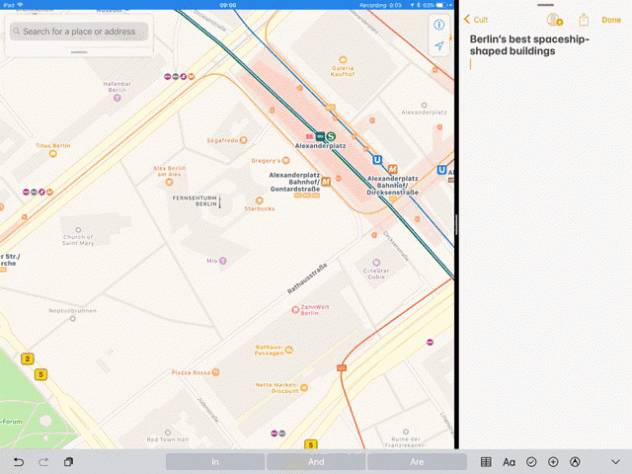
Apple v posledních několika letech věnoval aplikaci Notes velkou pozornost a stále se to projevuje. Síla drag and drop v Notes skutečně září. Mnoho běžných úkolů, jako je přidávání obrázků nebo kopírování textu do poznámky, je rychlejší než kdykoli předtím.
Pošta
Mail je další aplikace, která těží z drag and drop ve velkém. V minulosti byla pošta výrazně omezena při práci s více přílohami. Jen pokus o přidání několika souborů do nového e-mailu mi způsobil několik bolestí hlavy. Přetažením je práce s přílohami v Mailu hračkou.
Pomocí drag and drop je konečně snadné přidat do nové zprávy více souborů. Jakmile zvýrazníte soubor pro přetažení, stačí klepnout na další soubory volnou rukou a přidat je do balíčku. Poté je můžete vložit přímo do zprávy. Můžete také přetáhnout celý e-mail do jiné aplikace a vytvořit tak odkaz zpět na e-mail. To může být užitečné zejména při vytváření e-mailových připomenutí.
Nejlepší aplikace pro iPad přetažením na iOS 11: Aplikace třetích stran
Živá vývojářská komunita společnosti Apple obvykle rychle přijímá nové funkce a drag and drop se neliší. Již existuje spousta aplikací třetích stran, které tuto funkci podporují, ale toto jsou některé z nejlepších.
Medvěd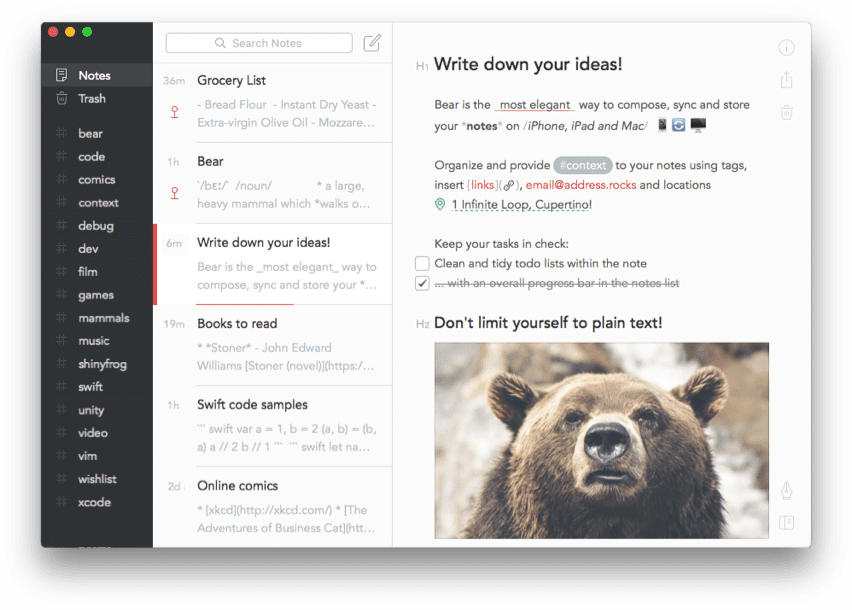
Bear je snadno jednou z nejlepších aplikací pro psaní poznámek pro iPad, zvláště pokud píšete v markdown. Podobně jako v aplikaci Poznámky společnosti Apple můžete obrázky, text a soubory přetahovat přímo do aplikace. Bear však špatně zpracovává přímé odkazy na webové stránky, což je oblast, kde Notes exceluje. Přetažení souborů do aplikace je také hit nebo miss. Aplikace mi několikrát spadla při přidávání PDF do poznámky.
Pro čisté psaní a psaní poznámek je Bear nejlepší dostupnou aplikací s podporou přetahování.
Letecká pošta
Pro iPad nechybí e-mailové klienty třetích stran. Vyzkoušel jsem většinu z nich, ale stále se vracím k Airmailu. Podpora přetažení je podobná výchozí aplikaci Mail s jednou výjimkou. V některých aplikacích vypuštěním zprávy vytvoříte soubor PDF, nikoli odkaz zpět na e-mail. Při mém použití přetažení zprávy do aplikace Poznámky vytvořilo PDF, zatímco přetažení zprávy do Medvěda vytvořilo odkaz zpět na zprávu. S přílohami se také velmi dobře pracuje v letecké poště. Připojení více souborů ke zprávě je konečně snadné.
Expert na PDF
PDF Expert je jednou z nejlepších aplikací pro PDF v App Store. Má také několik elegantních triků v rukávech. Může sloužit jako poskytovatel dokumentů v aplikaci souborů, což je skvělé místo pro místní ukládání souborů PDF, které můžete číst a komentovat.
Readdle, vývojář PDF Expert, implementoval podporu drag and drop mezi některé ze svých vlastních aplikací ještě předtím, než Apple tuto funkci vůbec oznámil. Dává to smysl, že jejich aplikace budou brzy opouštět bránu podporující funkci v celém systému.
Implementace přetažení je přímočará a podobná aplikaci Soubory. Pokud však vaše práce s PDF vyžaduje nějaké množství času, PDF Expert vám nic neříká.
Zkopírováno
Správci schránky jsou více zaměřeni na uživatele, ale pokud jste v tomto táboře, Copied je nejlepší. Pomocí drag and drop lze vše, co máte uložené v historii schránky, rychle přesunout do jiné aplikace. Toto sdílení schránky zahrnuje text, obrázky, odkazy a tak dále.
Todoista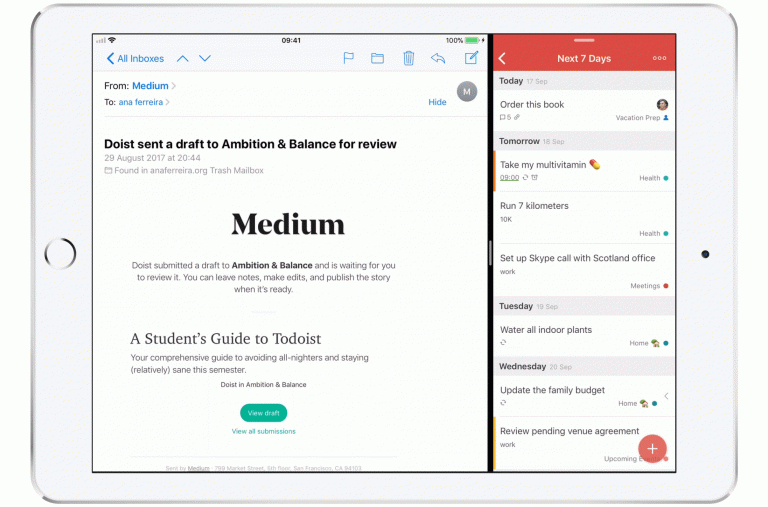
Todoist je jednou z nejoblíbenějších aplikací pro správu úloh pro iOS a přetažením je ještě lepší. Do Todoistu můžete přetáhnout textové zprávy, adresy URL, e-maily, obrázky, soubory PDF, soubory a další.
Todoist implementoval drag and drop chytrým způsobem. Chcete-li vytvořit nový úkol, můžete položky přetáhnout buď na tlačítko Rychlé přidání, projekt, štítek nebo zobrazení filtru. Pokud vložíte položku na obrazovku komentáře, vytvoří se nový komentář a předvyplní se informacemi. Získávání různých výsledků v závislosti na tom, kam v aplikaci pustíte položku, vypadá jako způsob, jakým by přetahování mělo fungovat. Doufejme, že mnoho dalších aplikací bude následovat a podporovat podobnou implementaci.
Zjistit, jaké typy souborů lze přesouvat do aplikací a z nich, je tak trochu proces učení. Jakmile to ale pochopíte, můžete pracovat na iPadu produktivněji než kdy předtím.